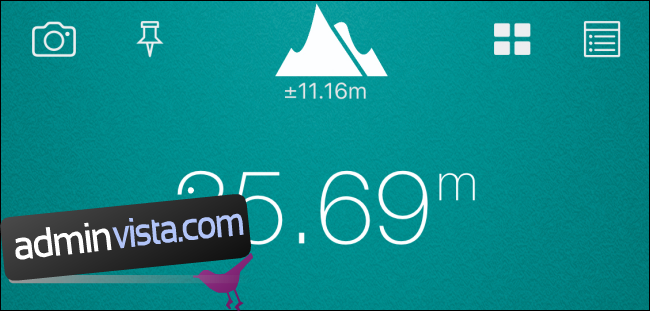Om du reser kanske du är nyfiken på höjden på platsen du befinner dig på. Höjden kan berätta mycket om vädret och levnadsförhållandena. Så här kan du mäta höjden på din iPhone.
Innan vi börjar, ett ord om skillnaden mellan höjd och höjd. Medan människor använder dem omväxlande har de lite olika betydelser.
Enligt Dictionary.com, höjd definieras som höjden av ett objekt eller plats ”över ett givet planetreferensplan, särskilt över havet på jorden.” På samma sätt definierar webbplatsen elevation som höjden till vilken något är upphöjt eller till vilket det stiger, över havet eller marknivån.” Den största skillnaden här är att höjden alltid beräknas från havsytan.
Om du bara vill mäta höjden på en plats du befinner dig på kan du helt enkelt använda Compass-appen på din iPhone. Den har en inbyggd höjdfunktion.
För att mäta höjden, använd gratis Min höjd app. Appen använder både enhetens inbyggda barometersensorer och NOAA-platsdata för att ge dig korrekta siffror.
När du öppnar appen, ge appen åtkomst till platstjänster, så att den kan fastställa din exakta plats. Du kommer nu att se höjden överst på skärmen. Du kan trycka på den för att växla mellan metriska och imperialistiska enheter.
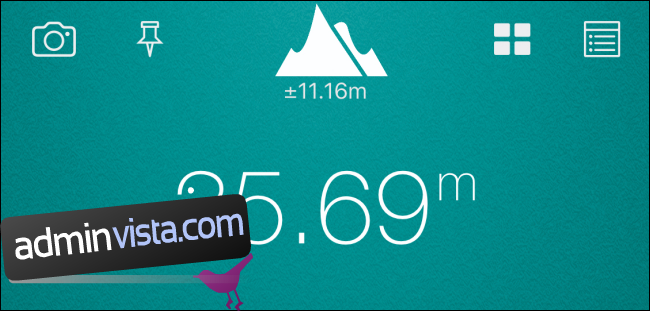
Om du har en nyare iPhone (iPhone 6 och högre) kommer appen att använda enhetens sensor för att bestämma din höjd (den är mer exakt). Men du kan också se data från NOAA-databasen.
Klicka på fliken ”Datafiler” i det nedre högra hörnet.
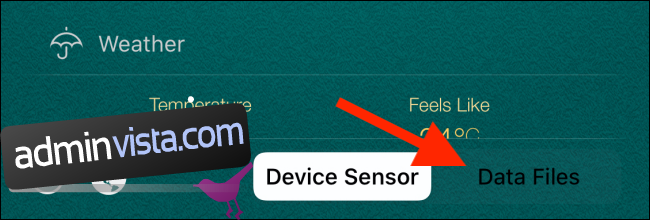
Eftersom det här är första gången du använder den här funktionen kommer appen att be dig ladda ner datafilen för regionen. Tryck på knappen ”Ja”.
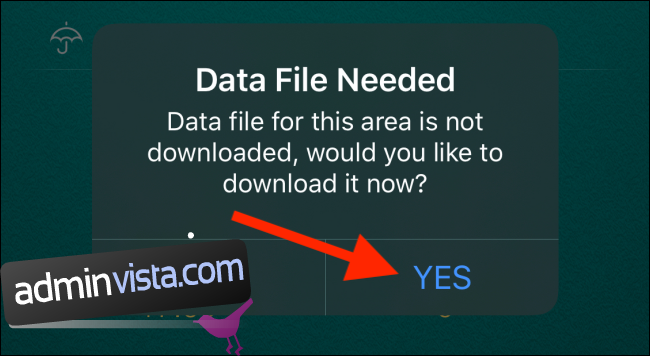
Du kommer att se en karta uppdelad i en rutnätslayout. Hitta din nuvarande region och tryck på den för att ladda ner NOAA-data.
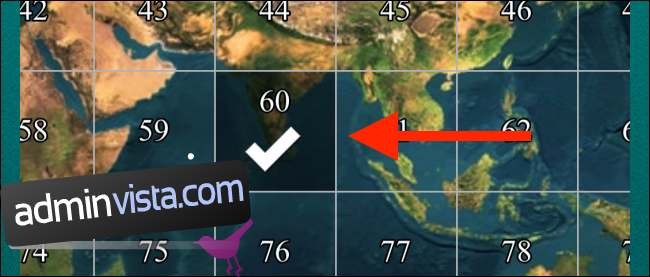
Du kommer att se en annan bekräftelse popup för nedladdning av datafilen. Klicka här på ”Ja”-knappen igen.
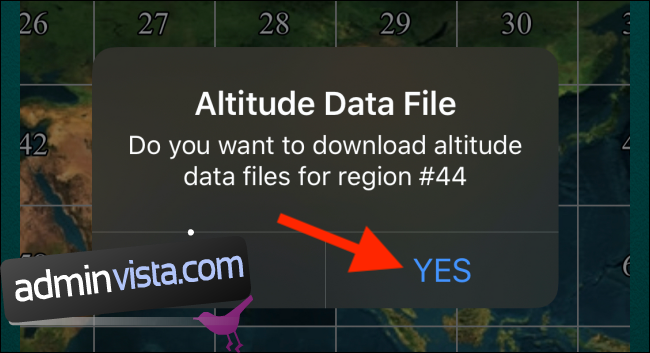
Om ett par sekunder kommer datafilen att laddas i appen. Återigen, tryck på fliken ”Datafiler” längst ned på appens startskärm.
Alla avsnitt kommer att förbli desamma, men data kommer nu att växla till NOAA-databasen.
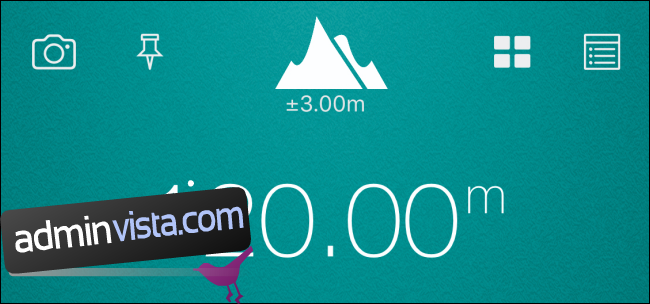
Du kan trycka på knappen ”Enhetssensor” igen för att byta tillbaka.
Detta är bara en av de många dolda funktionerna i iOS. Ta en titt på vår lista över dolda iPhone-funktioner för att lära dig mer.